為什麼需要更新檔?
若您的SMP播放器或CMS伺服器似乎運作得很正常,您或許會想,為什麼需要使用更新檔?
鎧應會不定期釋出更新檔,不僅修改錯誤,也會增強功能。因此,我們建議您能持續更新您的設備,以確保您能善用所有最先進的功能。
事前準備
所有更新檔都可以從鎧應的線上資源內找到。更新檔分為三種:建議(Recommended)、選項(Optional)與升級(Upgrade)。您可以自行決定要使用哪些更新檔,但我們強烈建議您上傳所有建議的更新檔。
在您套用更新檔之前,請確認該更新檔適用的型號與版本與您的設備相同。
即使更新檔在套用時會檢查型號與版本,若套用不正確的更新檔仍可能會不小心毀壞系統。
注意事項:SMP播放器內建系統復原程式。若您不小心損壞系統,請參閱將SMP恢復原廠設定了解詳細內容,韌體和設定會恢復到出廠設定。然後,您可以再試著套用正確的更新檔。
針對CMS伺服器,若您套用錯的更新檔而無法開機,請聯絡鎧應的業務人員。
安裝單台SMP或CMS的更新檔
SMP與CMS的安裝過程相同,請依下列步驟安裝更新檔。
步驟一:登入Web Manager。輸入帳號與密碼,並選擇管理介面的語系。然後點擊Login 。
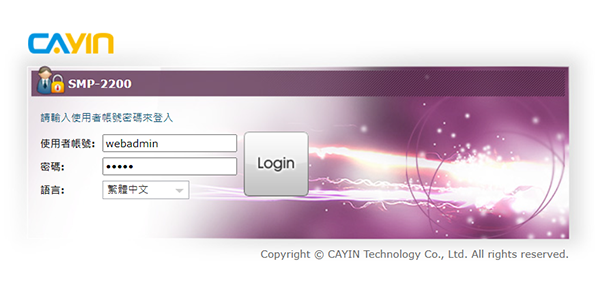
步驟二:登入Web Manager後,在主選單選擇系統。然後,找到更新檔區。在表格中,您可以看到已套用在這個設備上的所有更新檔。
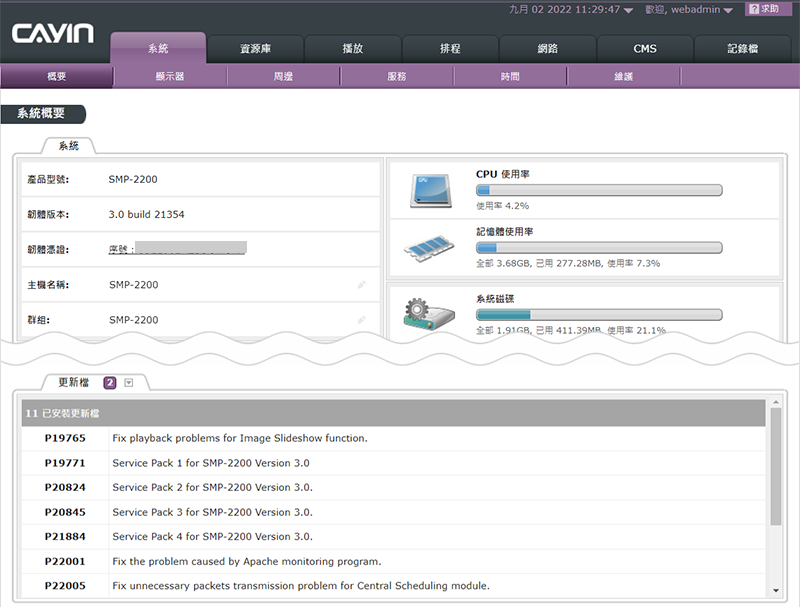
步驟三:如果您在更新檔後面看到數字,表示這台播放器有新的更新檔。點擊![]() 即可選擇使用下列兩種方式上傳更新檔。
即可選擇使用下列兩種方式上傳更新檔。
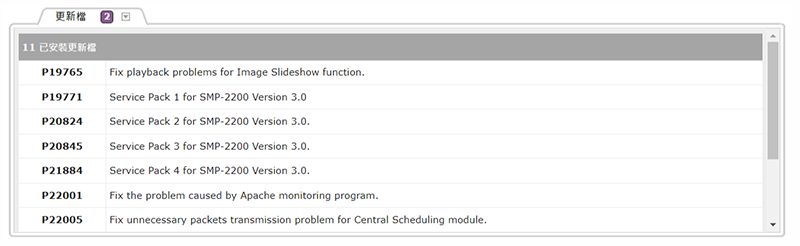
- 上傳更新檔:
點擊上傳更新檔會出現一個彈出式視窗,點擊瀏覽選擇您要上傳的更新檔然後選擇上傳。韌體更新檔的副檔名是.psu,我們建議您只有從區域網路上傳更新檔。若檔案太大時,也建議您從PC上傳更新檔。

- 線上資源:
點擊線上資源您將可以看到這台設備所有可用的更新檔。更新檔有兩種: 建議(Recommended)與選項(Optional)。您可以自行決定要使用哪些更新檔。將您的滑鼠移到下載的按鈕,然後您可以選擇先將更新檔存到個人電腦裡以後使用,或是直接存到SMP播放器裡。

當您選擇把更新檔直接下戴到SMP播放器或CMS伺服器,您會看到以下的對話框:
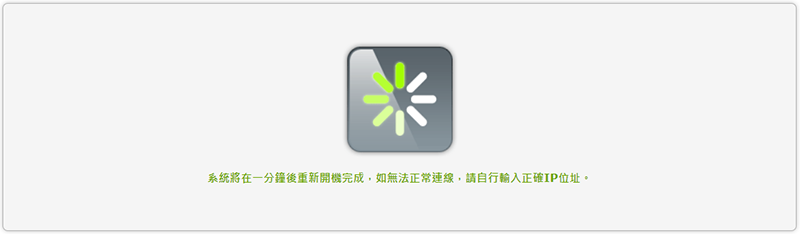
步驟四:當更新檔成功上傳後,系統會重新開機,如果上傳失敗,請確認這個更新檔是給這個型號跟版本的SMP播放器使用。
注意事項:您只能上傳由鎧應提供的更新檔,請勿上傳來路不明的韌體,以免造成系統損壞。如果您上傳完更新檔看到破損的網頁,請按Ctrl-F5來刷新網頁,或清掉瀏覽器的暫存空間。
安裝數台SMP播放器的更新檔
CAYIN CMS-PRO讓您能將更新檔一次套用至數台SMP播放器,在能上傳更新檔前,您需要準備下列東西:
- 不只一台SMP-NEO系列播放器、一台CMS伺服器、與CMS-PRO
步驟一:登入Web Manager。輸入帳號與密碼,並選擇管理介面的語系。然後點擊Login。
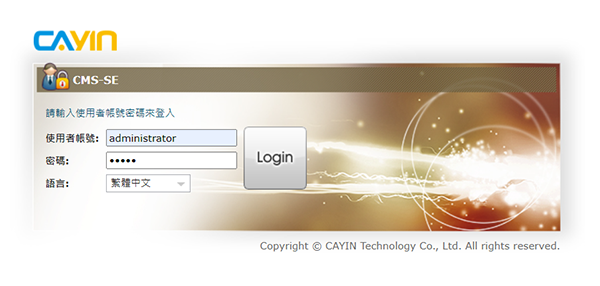
步驟二:登入Web Manager後,在主選單選擇播放器,在子選單點擊修正檔管理,然後您會在頁面最上方看到目前狀態。
確定現在的同步功能為就緒的狀態,若不是就緒的狀態,無法在管理介面上傳、刪除或安裝修正檔到播放器。
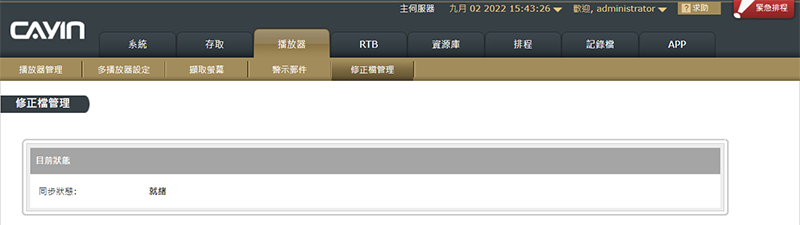
步驟三:現在,請移到第三區—修正檔來源設定。有以下兩種方式將SMP的修正檔存至CMS伺服器內。
- 從線上資源庫同步修正檔:
Check 若您希望這台CMS伺服器從鎧應的伺服器自動下載更新檔,請勾選自動從線上資源伺服器下載選擇的產品型號修正檔。
我們建議您啟動這項功能以隨時接收最新的更新檔。然後,在這裡選擇同步的時間與型號。您可以點擊編輯按鈕增加或移除型號,然後點擊儲存。若您希望立即同步,請點擊現在同步按鈕。 - 手動上傳修正檔:
您也可以在這裡手動上傳SMP的修正檔。請先將.psu 檔存到您的個人電腦中,再點擊上傳將檔案傳送到該台CMS伺服器。

步驟四:
在您儲存更新檔到CMS伺服器後,請看同頁的第二區—將修正檔從CMS上傳到SMP。在此表格中,您可以看到這台CMS伺服器中所有可用的修正檔。選擇一個修正檔,並點擊上傳按鈕 。
。
接下來您將會看到一個表格詳細列出所有可以套用這個修正檔的播放器。勾選核取方塊即可選擇您希望套用該修正檔的SMP播放器。
完成選擇後,點擊下一步會出現所有已選擇的SMP播放器清單,請再確認一次,若正確無誤,請點擊上傳開始執行。您可以在結果那一欄檢視每一台SMP播放器的上傳完成比例。當系統完成安裝程序,SMP會重開機。
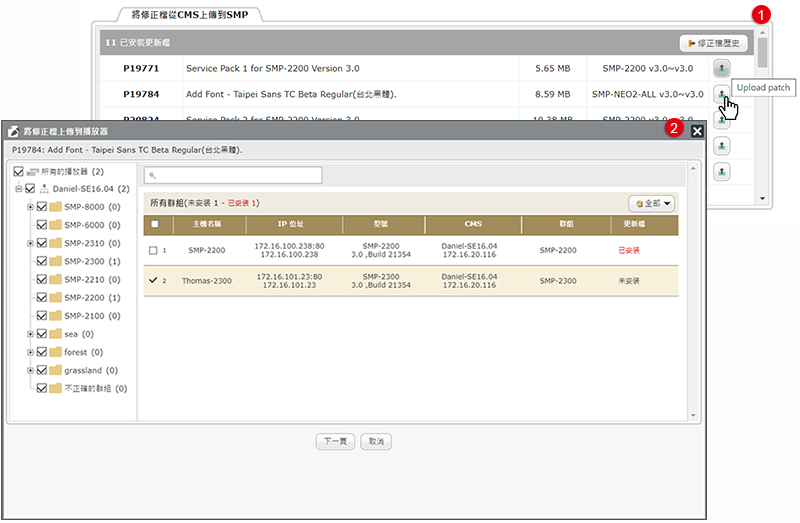
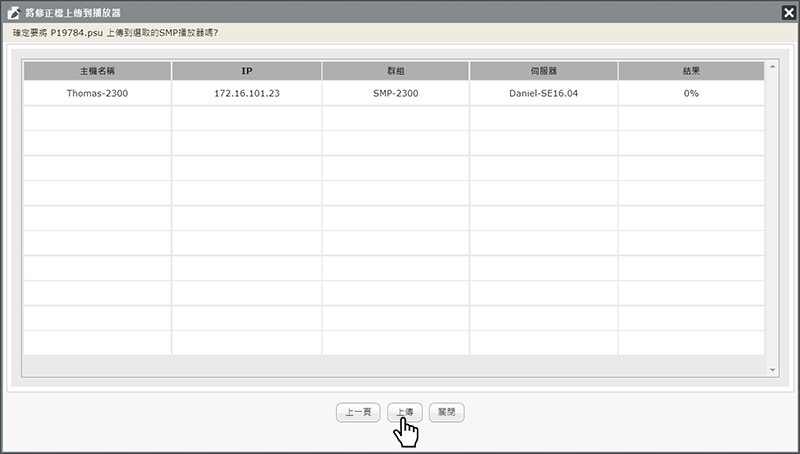
若您想檢視更新檔過去記錄,請點擊修正檔歷史。從歷史清單選擇一則修正檔更新的記錄,然後您將可以檢視套用這個修正檔的播放器的更新狀態
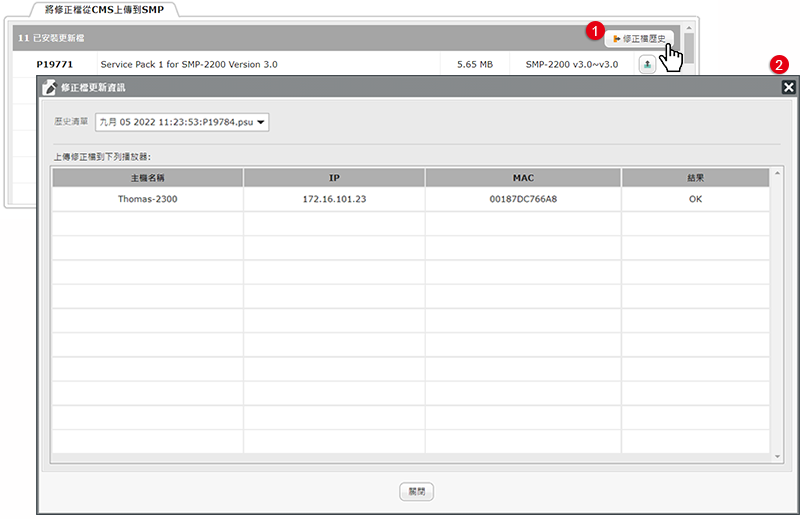
 回到常用問題集
回到常用問題集